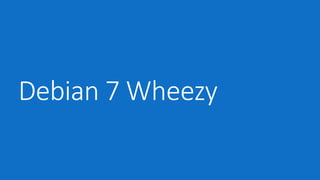
Administrasi Server Debian 7 Wheezy
- 2. Pengertian Debian merupakan sebuah sistem operasi komputer yang berbasis GNU Linux dan repositori yang lengkap berasal dari partisipasi pengembangan seluruh penggunanya. Nama-nama debian juga berasal dari tokoh-tokoh Toy Story. Debian 7 juga bisa disebut dengan Debian Wheezy. Didalam film toy story wheezy mempunyai karakter penguin yang bisa menyanyi akan tetapi suaranya telah hilang disebabkan berbagai hal.
- 3. Instalasi Debian 7 Wheezy
- 4. Tutorial Instalasi debian 7 Pertama-tama Klik Install
- 5. 1.1 Pilih Bahasa dan Pilih Lokasi 1. Lalu pilih bahasa karena saya orang Indonesia saya pilih bahasa Indonesia 2. Kemudian pilih lokasi, Lokasi Indonesia
- 6. 1.2 Mengatur jenis keyboard Pilih default saja Inggris Amerika, kemudian tunggu hingga loading selesai
- 7. 1.3 atur jaringan Kemudian aturlah jaringan menggunakan IP statis
- 8. 1.4 Atur IP, Netmask, Gateway, DNS
- 9. 1.5 Atur nama Host dan Domain 1. Beri nama pada Host kalian sesuai selera 2. Beri nama domain yang akan kita gunakan. Domain berfungsi sebagai nama web kalian
- 10. 1.6 Pasword Root Berilah kata sandi pada User Root kalian kemudian masukkan lagi untuk verifikasi
- 11. 1.7 Akun User Baru Berilah nama lengkap pada user baru kalian Berilah Nama untuk User baru kalian
- 12. 1.8 Password User Baru Berilah kata sandi pada user baru yang barusan kalian buat
- 13. 1.9 Mengatur waktu Aturlah zona waktu anda berada saya pilih WIB karena saya berada di Surabaya.
- 14. 1.10 Partisi Hardisk Klik enter pada SCSI1 (sda) – 8.6 GB ATA, untuk melanjutkan partisi pada free space hardisk
- 15. 1.11 Partisi Swap Kemudian kita partisi untuk swap. Ukuran Partisi swap yaitu 2 x ram. Karena ram saya 512 jadi 512 x 2 = 1024 MB
- 16. 1.12 Partisi lanjutan Tekan enter pada space hardisk yang tersisa. Kita akan gunakan sisa space hardisk yang belum digunakan
- 17. 1.13 Partisi berkas root (/) Kemudian kita akan melakukan partisi berkas Root atau bisa dibilang berkas /. Disini saya menggunakan sisa space hardisk
- 18. 1.14 Selesai Partisi Hardisk Tekan selesai jika anda sudah yakin dengan partisi yang anda buat lalu tuliskan perubahan pada hardisk
- 19. 1.15 Pilihan pemindaian dan jaringan mirror 1. Pilihan pemindaian CD/DVD lainnya. Lakukan nanti Untuk Jaringan mirror sebaiknya tidak usah karena fungsinya hanya untuk memback up sistem saja
- 20. 1.16 keikutsertaan pengembangan Jika anda ingin berpartisipasi dalam survey penggunaan paket debian tekan yes, akan tapi jika tidak tekan no
- 21. 1.17 Pemilihan paket Langsung saja ke pemilihan paket pilih paket-paket yang anda butuhkan seperti kernel dan ssh. Ssh berfungsi sebagai remote server menggunakan putty atau ssh tunnel yang lain
- 22. 1.18 pemasangan Boot Loader GRUB Untuk pemasangan ini berfungsi untuk mendeteksi Sistem Operasi lain yang ada pada PC ketika kita gagal melakukan penginstalan atau gagal Booting sehingga otomatis akan diarahkan pada OS cadangan
- 24. 1.20 Login Debian Berhasil Login dengan selamat. Sekian
- 25. 2. Konfigurasi DNS Server
- 26. Konfigurasi DNS Server 1. Instalasi Bind9 2. Konfigurasi Bind9 - named.conf.local - db.domain - db.ip
- 27. Instalasi Paket Bind9 - Masukkan DVD Binary 1 - Ketikkan perintah apt-get install bind9 - Enter, tunggu hingga proses instalasi selesai
- 28. Konfigurasi Bind9 Sebelum kita meng-konfigurasi Bind9, kita masuk dulu pada direktori /etc/bind. Ketikkan # cd /etc/bind
- 29. 2.1. named.conf.local File named.conf yaitu file konfigurasi utama dalam bind9 yang secara default sudah terkonfigurasi sebagai dns cache (resolver) pada saat instalasi bind9, file named.conf ini yang mengkonfigurasi penyetingan atau konfigurasi-konfigurasi untuk pembangunan sebuah dns server,, yaitu yang menjalankan dan menunujukan file database-data base yang menjadi sebuah file data base yang menjalankan proses jalannya bind9 dalam server dns,
- 30. Tulis #nanonamed.conf.local Edit seperti dibawah ini. Setelah mengedit jangan lupa di save dengan cara ctrl + x , y
- 31. Penjelasan2 » Zone adalah statement yang menyatakan zone, zone yang pertama menunjukan nama domain yang akan kita buat, dan yang ke2’nya di isi dengan zone untuk menyatakan address dari domain tersebut. » Type menunjukan tipe dari zone kita, ada 2 tipe yang terdapat, yaitu master dan slave, master yaitu file database langsung dari kita atau dari server yang kita baut, atau kita lah server sebenar’nya (tidak mengainduk pada server yang lain) dan slave adalah server dns yang file database’nya mengambil dari server lain. » File menunjukkan letak file database yang akan mengkonfigurasi pembuatan dns yang akan kita buat, dan file named.conf ini yang menunjukan dimana letak file yang mentranslatekan domain ke ip, dan dimana letak file yang mentranslitkan ip ke domain tersebut.
- 32. 2.2. db.domain dan db.ip File db.domain maksudnya adalah file data base yang mengatur suatu alamat domain, yaitu untuk mentranslatekan alamat domain yang kita buat ke dalam suatu alamat ip, misalkan kita mempunya domain www. Joker.com, maka db.domain yang kita buat misalkan db.joker, File db.ip maksudnya adalah file data base yang mengatur suatu alamat ip yang dijadikan server dns oleh kita, yaitu nantinya untuk pentranslitan dari alamat ip yang kita gunakan sebagai server dns ke dalam suatu nama domain, yaitu missal www.joker.com, semissal kita mempunyai host yang mempunyai ip address 192.168.7.1 dan mau kita buat domainnya adalah www.joker.com, maka db.ip yang kita buat misalkan db.192, (ini tidak terlalu diharuskan, kita bebas menggunakan nama apa saja asalkan di named.conf kita harus menujukkan ke db.ip yang kita buat
- 33. File db.domain dan db.ip, seharusnya kita harus buat secara menual, yaitu dengan perintah touch atau yg lainnya, tapi supaya kita tidak susah kita copi pase aja dari file db.local dan db.127, yang masih berada di folder bind, berikut perintahnya :
- 34. Edit file db.domain (db.joker) Tulis # nano /var/cache/bind/db.joker lalu edit seperti dibawah ini. Jangan lupa save ctrl+x, y
- 35. Edit file db.ip (db.1) Tulis # nano /var/cache/bind/db.1 lalu edit seperti dibawah ini. Jangan lupa save ctrl+x, y
- 36. Penjelasan - IN adalah standar untuk internet, - SOA (star of authority) mengidentifikasi authority untuk data zone - . NS (Name Server) : menunjukan host DNS server - . A (Address) : yang memetakan domain ke alamat ip - . MX (Mail eXchanger) : menunjukan Host yang berfungsi sebagai email, merupakan data dengan tipe special untuk spesifikasi layanan email pada suatu domain, dlm melindungi proses lalu lintas data email, data MX mempunyai nilai prioritas dalam bilangan numeric. . PTR (Pointer) : yang memetakan dari alamat ip ke domain
- 37. 3. Restart Bind9 Pertama – tama keluar dari direktori /var/cache/bind9 terlebih dahulu. Tulis # cd Lalu ketikkan service bind9 restart
- 38. cek di nslookup. joker.com www.joker.com 192.168.7.1
- 39. 3. Konfigurasi DHCP Server
- 40. Sebelum Menginstal paket dhcp3-server. Kita ganti dulu dengan cd yang kedua.
- 41. Kemudian add cd yang kedua. Masukkan perintah apt-cdrom add.
- 42. Kemudian update. Masukkan perintah apt-get update.
- 43. Kemudian baru menginstal paket dhcp3-server. Masukkan perintah apt-get install dhcp3-server.
- 44. Kemudian kofigurasi pada dhcp.conf. Masukkan perintah nano /etc/dhcp/dhcpd.conf.
- 45. Kemudian edit seperti dibawah ini. Jika selesai tekan Ctrl+O Ctrl+X.
- 46. Setelah itu restart dhcp3-server. Ketikkan perintah service isc-dhcp-server restart.
- 47. Sekarang kita cek apakah DHCPnya sudah berhasil atau belum.
- 48. Sekarang kita lihat hasilnya..
- 49. 4. Konfigurasi Webserver dan Mailserver
- 50. Konfigurasi webserver dan mailserver Kita install dulu paket yang dibutuhkan. Tulis # apt-get install apache2 postfix squirrelmail courier-imap courier-pop
- 51. Postfix Configuration ok Internet Site
- 52. System Mail Name tulis domain (joker.com)
- 53. Kemudian anda diperintahkan untuk memasukkan DVD Binary 2
- 54. Create directories for web-based adm. ? Pilih No
- 55. Masuk ke direktori /etc/apache2/sites-available/ lalu copy default webmail.
- 56. Edit file webmail #nano webmail
- 57. Pindah ke baris paling akhir dan masukkan script seperti dibawah ini lalu save.
- 58. - Keluar dari direktori tulis #cd - Disable site default. Tulis #a2dissite default -Enable site webmail. Tulis #a2ensite webmail
- 59. - Buat direktori /var/www/root #mkdir /var/www/root -Edit file index.html sebagai halaman utama web #nano /var/www/root/index.html
- 60. Edit sekreatif mungkin. Bila sudah save & exit.
- 61. Kemudian edit index.php #nano /var/www/root/index.php Edit seperti dibawah lalu save.
- 62. Kemudian konfigurasi pada /postfix/main.cf. #nano /etc/postfix/main.cf. Edit seperti dibawah lalu save.
- 63. - Kemudian buat direktori maildir. #maildirmake /etc/skel/Maildir - Kemudian konfigurasi squirrelmail. #squirrelmail-configure
- 64. Kemudian ganti nama organisasi Tulis “1” enter Tulis “1” lagi dan enter
- 65. Masukkan nama organisasi anda lalu enter.
- 66. Kemudian tulis “r” dan enter untuk kembali ke menu awal
- 67. Kemudian ketikkan “2” “1” untuk memasukkan domain anda
- 68. Kemudian masukkan domain anda
- 69. Kemudian ketikkan “r” untuk kembali ke menu awal
- 70. Kemudian ketikkan “d” untuk mensetting IMAP servers
- 71. Kemudian ketikkan “courier” enter kemudian enter lagi
- 72. Kemudian ketikkan “s” untuk menyimpan semua konfigurasi anda tadi
- 73. Kemudian ketikkan “q” untuk keluar
- 74. edit apache.conf #nano /etc/squirrelmail/apache.conf Edit seperti dibawah lalu save.
- 76. Kemudian restart semua service #Service apache2 restart #Service postfix restart #Service courier-imap #Service courier-pop
- 77. Kemudian buat dua user #adduser “namauser”
- 78. Kemudian cek di web browser ketikkan domain anda
- 79. Kemudian cekmailserver anda. mail.(domain anda)
- 80. Coba mengirim email. Login dengan user tadi Klik compose lalu isikan setelah itu klik send
- 81. Kemudian buka user kedua anda dan cek Inbox
